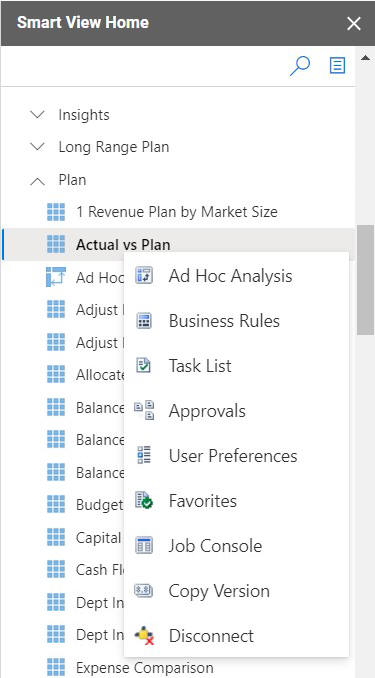Composants Smart View
Découvrez les composants de base d'Oracle Smart View for Google Workspace, tels que les menus et les panneaux, qui vous aident à naviguer et à effectuer diverses tâches.
Voici les composants de base :
Menu Smart View
Smart View est une extension qui permet d'utiliser des données Oracle Fusion Cloud Enterprise Performance Management dans Google Sheets. Par conséquent, les commandes de lancement d'opérations propres à Smart View se trouvent dans le menu Extensions. Le menu Smart View donne accès à différentes opérations Smart View requises pour se connecter à des sources de données et utiliser des formulaires ainsi que des grilles ad hoc.
Pour accéder à des options de menu propres à Smart View, cliquez sur Extensions, puis sur Smart View for Google Workspace.
-
Les opérations Smart View courantes incluent la création de connexions, le lancement du panneau Accueil Smart View, la définition d'options Smart View, l'affichage d'informations de feuille, l'import de métadonnées, l'actualisation et la soumission de données, et le lancement de formulaires et d'opérations de grille ad hoc.
-
Le menu Formulaire comporte toutes les opérations qui peuvent être effectuées sur les formulaires. Cela inclut le lancement du PDV, l'affichage des instructions et des formules de membre, l'exécution des règles métier et des calculs, l'ajustement des valeurs, la gestion des détails annexes, l'ajout des pièces jointes et des commentaires de cellule, la copie des versions, la gestion des approbations, la surveillance de la console de jobs, etc.
-
Le menu Ad hoc comporte toutes les opérations qui peuvent être effectuées sur les grilles ad hoc. Cela inclut les zooms avant et arrière, le pivotement, l'affichage des informations sur les cellules, le changement d'alias, l'insertion d'attributs, l'enregistrement des grilles ad hoc, l'affichage des commentaires, etc.
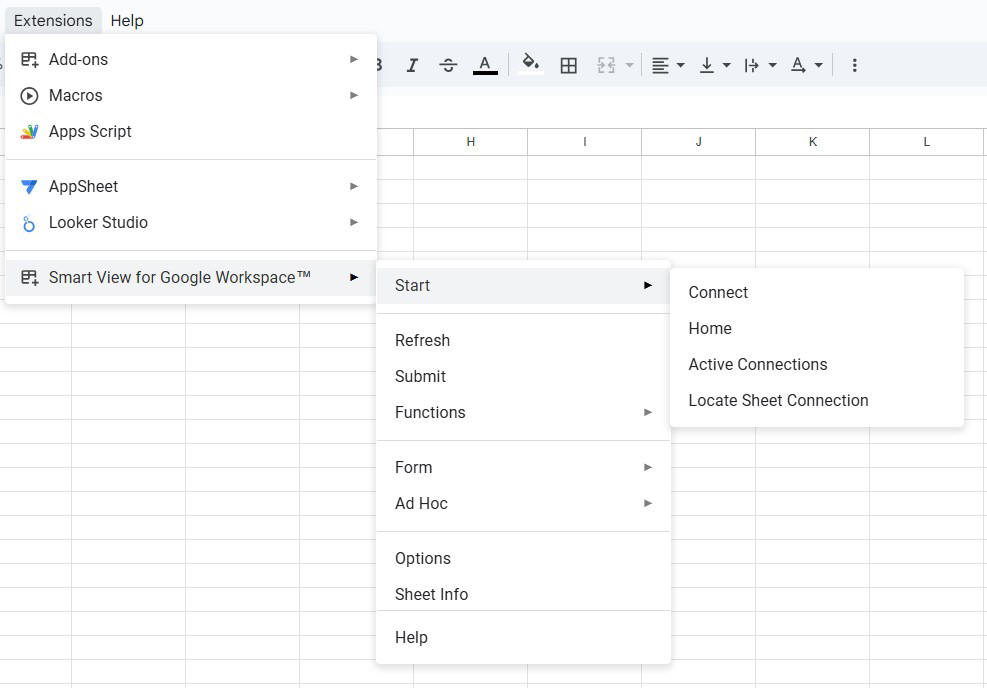
Note:
Les composants d'interface utilisateur d'Oracle Smart View for Google Workspace, comme les libellés de menu, les messages, les boîtes de dialogue, les panneaux, etc. ne sont actuellement disponibles qu'en anglais, quelle que soit la langue sélectionnée dans les paramètres de langue du compte Google Workspace.
Panneau Accueil Smart View
Le panneau Accueil Smart View fournit une vue arborescente de la bibliothèque des plans, formulaires, grilles ad hoc, cubes et autres artefacts présents dans la source de données. Vous pouvez développer les dossiers et cliquer sur le nom d'un artefact pour l'ouvrir.
Lors de la première connexion à Smart View, vous pouvez lancer le panneau Accueil à partir de la boîte de dialogue Connexion directement. Pour ce faire, cliquez sur Lancer l'accueil. Vous pouvez également le lancer à l'aide du menu. Dans le menu Extensions, sélectionnez Smart View for Google Workspace, puis choisissez Accueil.
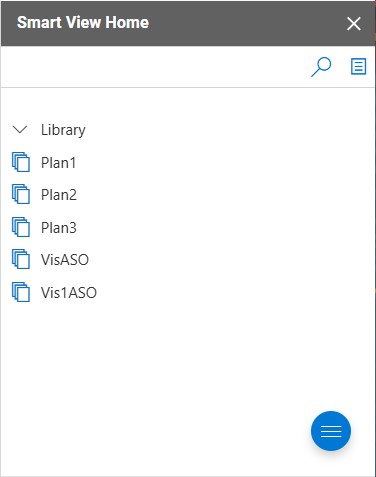
A l'aide du panneau Accueil Smart View, vous pouvez effectuer les tâches suivantes :
- Rechercher des formulaires ou grilles spécifiques.
- Ouvrir des formulaires et des grilles ad hoc en cliquant sur leur nom.
- Sélectionner des formulaires et des grilles ad hoc sans les ouvrir en cliquant sur leur icône ou sur la zone en regard de leur nom.
- Ouvrir un formulaire directement en mode d'analyse ad hoc en le sélectionnant, en cliquant avec le bouton droit de la souris sur son nom, puis en sélectionnant Analyse ad hoc.
- Ouvrir une grille ad hoc directement en tant que formulaire en la sélectionnant, en cliquant avec le bouton droit de la souris sur son nom, puis en sélectionnant Ouvrir le formulaire.
- Lancer différents processus et actions à partir du menu Actions. Vous pouvez également sélectionner un formulaire ou une grille ad hoc, puis cliquer avec le bouton droit de la souris sur son nom pour accéder à ces actions.
- Pour lancer le menu Favoris, cliquez sur l'icône Favoris.
Il existe, outre le panneau Accueil, d'autres panneaux (par exemple, Règles métier, Liste des tâches, Approbations, Préférences utilisateur, PDV et Favoris) qui se superposent au panneau Accueil. Vous pouvez fermer ces panneaux pour revenir au panneau Accueil.
Zone de recherche
La zone de recherche, située en haut du panneau Accueil Smart View, vous aide à rechercher les formulaires et autres artefacts dont vous avez besoin, et à y accéder plus rapidement. Dès que vous commencez votre saisie dans la zone de recherche, la liste des éléments dans le panneau Accueil est filtrée de façon à afficher les noms avec le terme de recherche mis en surbrillance. Par exemple, si vous recherchez "plan", seuls les formulaires et artefacts comportant les lettres "plan" dans leur nom sont affichés dans le panneau Accueil.
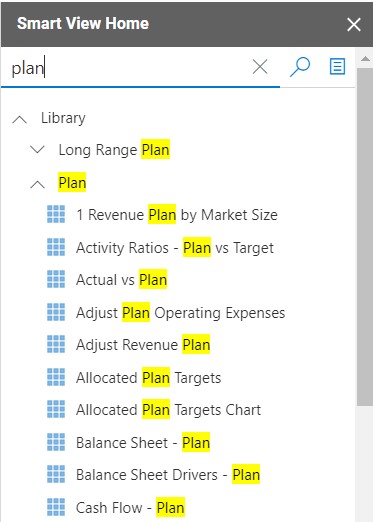
La zone de recherche prend en charge la recherche ne respectant pas la casse : par exemple, la recherche de "plan", "Plan" ou "PLAN" extrait la même liste d'éléments dont le nom inclut ce terme, peu importe la casse.
Vous pouvez cliquer sur le nom d'un élément pour l'ouvrir directement à partir des résultats de recherche. Vous pouvez également sélectionner un élément dans les résultats de recherche et cliquer dessus avec le bouton droit de la souris pour afficher les options de menu contextuel propres à l'élément sélectionné.
Si aucun élément ne correspond au terme recherché, le panneau est vide. Vous pouvez effacer la zone de recherche en cliquant sur l'icône Fermer.
Menu Favoris
Pour accéder facilement aux commandes Smart View, marquez-les comme favorites. Vous pouvez sélectionner les commandes que vous utilisez fréquemment. Elles sont alors épinglées en haut du panneau Favoris. Si vous voulez utiliser une commande, ouvrez simplement le panneau Favoris en cliquant sur ![]() dans le panneau Accueil Smart View, puis cliquez sur une commande, plutôt que d'y accéder via le menu Extensions, à l'aide de l'option Smart View for Google Workspace.
dans le panneau Accueil Smart View, puis cliquez sur une commande, plutôt que d'y accéder via le menu Extensions, à l'aide de l'option Smart View for Google Workspace.
Pour ajouter vos commandes favorites, reportez-vous à la section Ajout de favoris.
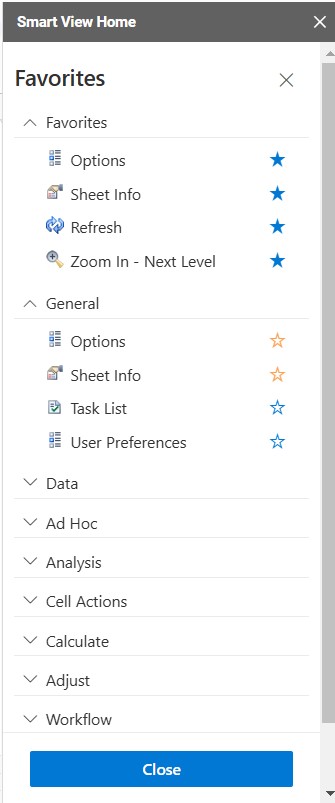
Menu Actions
Le menu Actions se trouve dans le panneau Accueil Smart View. Pour le lancer, cliquez sur ![]() . Ce menu vous donne accès à différentes fonctionnalités telles que Console de jobs, Copier la version, Règles métier, Liste des tâches, Approbations, Préférences utilisateur, Favoris et Déconnexion.
. Ce menu vous donne accès à différentes fonctionnalités telles que Console de jobs, Copier la version, Règles métier, Liste des tâches, Approbations, Préférences utilisateur, Favoris et Déconnexion.
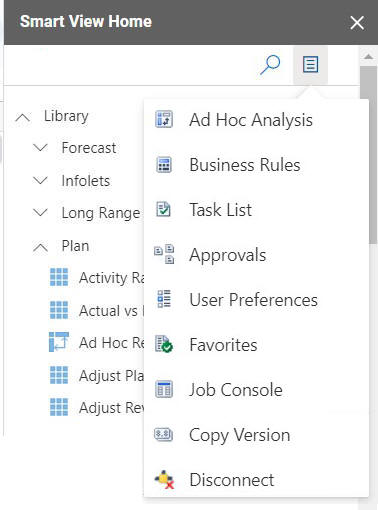
Menu contextuel
Vous pouvez cliquer avec le bouton droit de la souris sur des formulaires, des grilles ad hoc et d'autres artefacts du panneau Accueil Smart View afin de les ouvrir et de lancer des fonctionnalités telles que Console de jobs, Copier la version, Règles métier, Liste des tâches, Approbations, Préférences utilisateur et Déconnexion. Ces options sont en outre disponibles sous le menu Action du panneau Accueil Smart View.
Dans l'exemple suivant, lorsque vous sélectionnez le formulaire Actual vs Plan et que vous cliquez dessus avec le bouton droit de la souris, vous pouvez utiliser l'option Analyse ad hoc pour ouvrir le formulaire directement en mode d'analyse ad hoc. De même, si vous cliquez avec le bouton droit de la souris sur une grille ad hoc, vous pouvez utiliser l'option Ouvrir le formulaire pour l'ouvrir en tant que formulaire.